Come disabilitare le notifiche per l'app ESPN Fantasy Football
Se sei un nuovo proprietario di iPhone o se non hai trascorso molto tempo a esplorare i menu sul dispositivo, potresti non rendertene conto che molti degli elementi problematici del tuo telefono possono essere modificati o rimossi del tutto. Una di queste opzioni è la possibilità di personalizzare le notifiche delle app. La maggior parte delle app offre un modo semplice per modificare o disabilitare completamente le notifiche sul tuo iPhone 5.
Le notifiche possono essere un ottimo modo per essere ricordate quando devi fare qualcosa, ma alcune app inviano molte più notifiche di altre. Un'app che trovo per inviare un numero elevato di notifiche è l'app ESPN Fantasy Football. Alcune di queste notifiche sono utili, ma molte non lo sono. Quindi, se ritieni di voler disattivare le notifiche dell'app ESPN Fantasy Football, dovresti continuare a leggere di seguito per scoprire come.
Disattiva le notifiche di Fantasy Football
Come accennato in precedenza, questi passaggi sono specifici per disattivare tutte le notifiche dall'app ESPN Fantasy Football. Altre app di calcio fantasy possono avere le loro notifiche disattivate in modo simile.
Seguendo questi passaggi, disattivi completamente le notifiche per l'app. Ciò include banner, avvisi e tutto ciò che potrebbe apparire nel Centro notifiche. Riceverai comunque e-mail di campionato e e-mail di marketing da ESPN nel tuo account e-mail.
Passaggio 1: tocca l'icona Impostazioni .

Passaggio 2: scorri verso il basso e seleziona l'opzione Centro notifiche (verrà visualizzato solo Notifiche se il tuo iPhone utilizza iOS 9.)
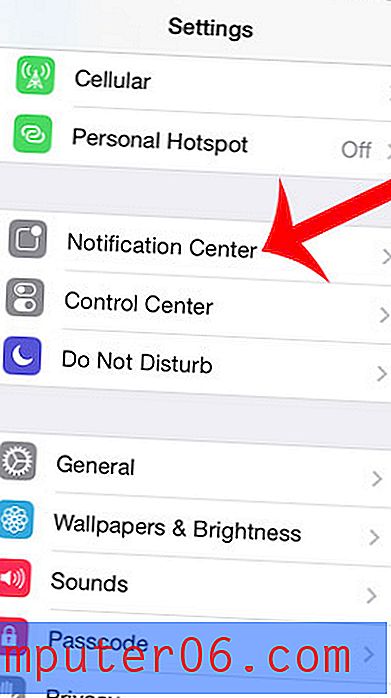
Passaggio 3: scorri verso il basso e seleziona l'opzione Calcio (l'app è stata aggiornata da quando è stato scritto questo articolo e dice invece Fantasy su questo menu ora).
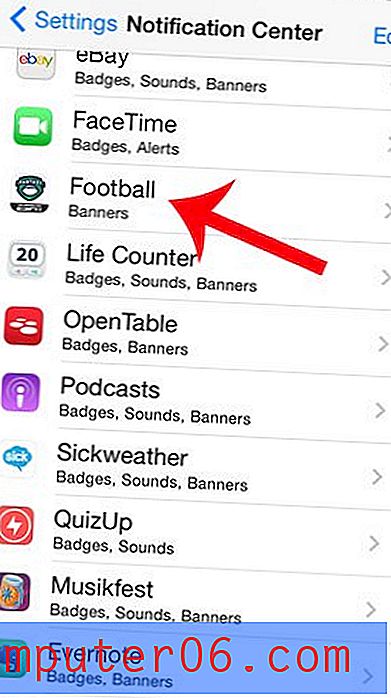
Passaggio 4: tocca l'opzione Nessuno nella parte superiore dello schermo, quindi tocca il pulsante a destra di Suoni, Mostra nel Centro notifiche e Mostra nella schermata di blocco . Questo disattiverà completamente tutte le notifiche da questa app. (Se il tuo iPhone esegue iOS 9, puoi toccare il pulsante a destra di Consenti notifiche invece di spegnerle.) Quando tutto è spento, lo schermo dovrebbe apparire come nell'immagine qui sotto.
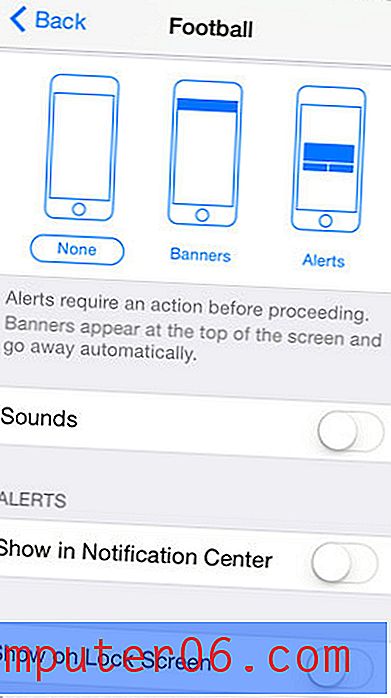
Stai aprendo alcune app più di altre e vuoi renderle più facili da trovare? Scopri come spostare le app su iPhone per mettere le app più utilizzate nella schermata Home.



